Assuntos relacionados
[Aplicativo USB] Como configurar o AiDisk no roteador ASUS?
Pelo AiDisk, você pode compartilhar os arquivos do disco USB que você conecta no roteador pela internet. O AiDisk combina configurações simples de FTP com o serviço ASUS DDNS para compartilhar arquivos facilmente com amigos, não importa quando e onde o usuário esteja. Os usuários poderão criar facilmente seus próprios servidores FTP com nomes de host facilmente reconhecidos e significativos, como: ftp://yourname.asuscomm.com , em vez de endereços IP ou URLs difíceis de lembrar.
Para verificar as especificações do AiDisk compatível com seu roteador ASUS, acesse a página de especificações do produto no site Site oficial da ASUS.
1.Para usar esse recurso, você precisa conectar um dispositivo de armazenamento USB, como um disco rígido USB ou uma unidade flash USB, às portas USB 3.0/2.0 no painel traseiro do seu roteador sem fio.
Mais informações, por favor consulte a FAQ [Roteador sem fio] Como monitorar seu disco rígido USB no Roteador ASUS?

2. Conecte seu laptop ao roteador via conexão com fio ou Wi-Fi e insira o IP da LAN do roteador ou URL do roteador http://www.asusrouter.com na GUI da WEB.

Consulte Como entrar na página de configuração do roteador (Web GUI) (ASUSWRT) para saber mais
3. Digite o nome de usuário e a senha do seu roteador para fazer login.

Nota: Se você esquecer o nome de usuário e/ou a senha, restaure o roteador para o status e configuração padrão de fábrica.
Consulte [Roteador sem fio] Como redefinir o roteador para a configuração padrão de fábrica? para saber como restaurar o roteador para o status padrão.
4. Clique em [Aplicativo USB] > [AiDisk]。
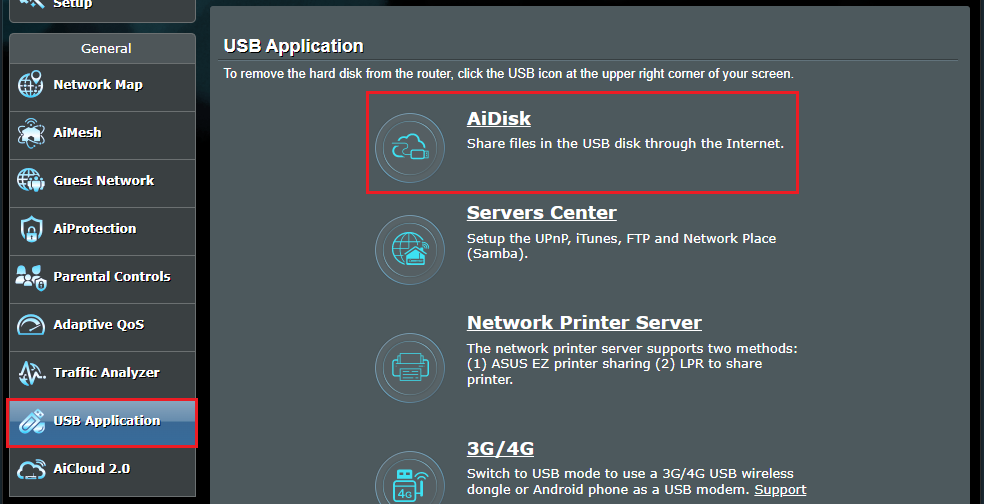
5. Clique em [Iniciar] para iniciar a configuração.

6. Escolha a limitação para as pessoas com quem você vai compartilhar o documento.
(1) direitos de administrador: Somente a conta de administrador pode entrar no FTP.
(2) direitos de acesso limitados: Defina outra conta com limitação diferente da conta de administrador.
(3) direitos de administrador ilimitados: Compartilhe seu FTP sem autenticação.
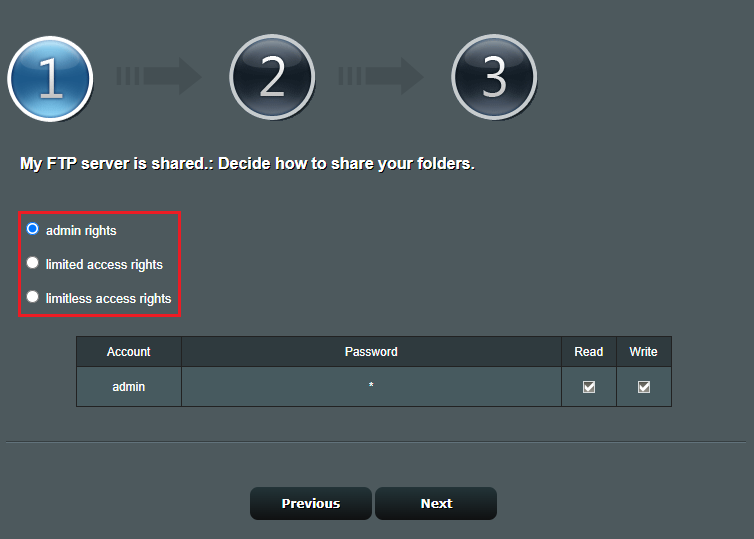
7. Veja "direitos de acesso limitados" como exemplo.
Configure a senha para sua conta que nomeou em Família e só tem direito de leitura de arquivos FTP. Clique em próximo para continuar.
Para configuração de conta avançada, você pode fazer isso mais tarde. [Roteador sem fio] Como configurar o Centro de Servidores - Compartilhamento FTP.

8. Crie um DDNS se não o tiver. Se você já aplicou um DDNS antes, digite-o. Clique em [Avançar] para continuar.
Aviso: o servidor DDNS só pode ser usado em IP estático. Para obter mais informações, consulte Introdução ao DDNS. [Roteador sem fio] Introdução e configuração do DDNS

9. Clique em [Concluir] para salvá-lo.

10. Seu endereço FTP.
Endereço FTP da Internet ftp://asusrouter2025test.asuscomm.com. (Este é o nome DDNS. Para obter mais informações sobre DDNS, consulte a FAQ [Roteador sem fio] Introdução e configuração de DDNS)
Endereço FTP da LAN: ftp://192.168.50.1. (Este é o endereço IP da LAN do roteador. Para obter mais informações sobre o IP da LAN, consulte a FAQ [LAN] Como alterar o IP da LAN no roteador ASUS?)

Como usar a URL do FTP para acessar o disco USB do roteador ASUS
Cenário 1: seu laptop (Windows) em casa, conecte seu laptop ao roteador por meio de uma conexão com fio ou Wi-Fi e deseja acessar o disco USB da rede interna.
Por exemplo, o URL interno do FTP é: ftp://192.168.50.1

1. Abra a pasta no laptop, insira o URL interno do FTP ftp://192.168.50.1

2. Clique com o botão direito do mouse na pasta > Clique em [Logar como...]。

3. Digite o nome de usuário e a senha > Clique em [Log On]。

4. Após o login, você pode acessar os arquivos no disco USB.

Para configuração de conta avançada, . [Roteador sem fio] Como configurar o Centro de Servidores - Compartilhamento FTP
Cenário 2: Você usa um laptop (Windows) em uma cafeteria para acessar o disco USB conectado ao roteador ASUS em casa pela Internet.
Por exemplo, URL de FTP da Internet é: ftp://asusrouter2025test.asuscomm.com

1. Abra a pasta no laptop, digite o URL interno do FTP: ftp://asusrouter2025test.asuscomm.com

2. Clique com o botão direito do mouse na pasta > Clique em [Logar Como]。

3. Digite o nome de usuário e a senha > Clique em [Log On]。

4. Após o login, você pode acessar os arquivos no disco USB.

Para configuração de conta avançada, . [Roteador sem fio] Como configurar o Centro de Servidores - Compartilhamento FTP
FAQ
1. Como redefinir a configuração do AiDisk?
Método 1. Se você só precisa modificar as configurações, consulte [Roteador sem fio] Como configurar o Centro de Servidores - Compartilhamento FTP
Método 2. Vá para [Aplicativo USB] > [AiDisk] e clique em [Reiniciar] para redefinir o AiDisk.

2. Como desligar a função FTP?
Acesse [Aplicativo USB] > [Central de Servidores] > [Compartilhamento de FTP] e defina "Ativar FTP" para [DESATIVADO].

3. Como alterar as permissões de leitura e gravação do arquivo da conta?
Utilizado a conta Família como exemplo
Acesse [Aplicativo USB] > [Central de Servidores] > [Compartilhamento FTP],
Clique na conta Família > altere as permissões de leitura e gravação do arquivo por pasta > Clique em [Salvar] para salvar as mudanças.

Como obter o (Utilitário/Firmware)?
Você pode baixar os drivers, software, firmware e manuais do usuário mais recentes no ASUS Download Center.
Se precisar de mais informações sobre o ASUS Download Center, consulte este link.



